Как создать матовое стекло в 3д макс
Обновлено: 05.07.2024
Тип материалов VRayMtl – одна из причин вообще выбрать в качестве основоного средства просчёта изображений алгоритм V-Ray. Универсальный, лёгкий в настройках, этот тип материалов открывает широчайшие возможности. В одном из уроков мы уже создавали «физически правильное» стекло. Посмотрим, как то же самое можно сделать иным путём, практически не используя дополнительных процедурных карт.
В качестве типа материала выбираем VRayMtl.
- Цвет Diffuse: абсолютно черный (R=0, G=0, B=0). Это создаст нам яркие отражения.
- Цвет Reflect (отражения): абсолютно белый (R=255, G=255, B=255), что выведет отражающую способность материала на максимум. Поставим так же галочку в поле "Fresnel Reflections", что в одно нажатие обеспечит нам неравномерность отражающей способности материала в зависимости от угла зрения на поверхность.
- Цвет Refraction (преломление): абсолютно белый (R=255, G=255, B=255).
- В области преломлений изменим индекс преломления (IOR) на 1,52. Именно такой коэффициент преломления следует присваивать стеклу всегда.
- Там же ставим галочку в чекбоксе AffectShedows (воздействие на тени) для получения физически правильного результата.
- Параметр Subdivs (подразбиения) лучше повысить. По умолчанию его значение равно 8, но для получения качественной картинки нужно как минимум 16. Осторожно, такое повышение параметра так же замедлит рендеринг.
Матовое стекло
Для создания эффекта протравленного(матового) стекла достаточно изменить величину искажений (Glossiness) в поле Refract. Устанавливаем величину 0,8.
Сглаженностью (качеством) эффекта в данном случае будет управлять параметр Subdivs. Я выставил его на величину 32.
Обратите внимание, что время рендеринга при таком варианте существенно повышается. Если предыдущая сцена, с прозрачным стеклом, считалась 33 секунды , то на создание изображения с матовым стеклом потребовалось 13 минут 06 секунд ! Так что матовое стекло с высоким качеством просчёта имеет смысл создавать только для объектов первого плана. Если же объект находится на большом удалении от камеры, хватит и 16, или даже стандартных 8 подразбиений!
Цветное стекло
Для создания эффекта цветного стекла в настройках рефракции меняем параметры Fog Color (отвечает за фильтрующий цвет) и Fog Multiplier – яркость эффекта фильтрующего цвета. Обратите внимание на то, что Fog Multiplier в норме ниже 1, а итоговый цвет будет так же зависеть от толщины «стеклянного» объекта.
«Плавленное» стекло
Создаётся элементарной подстановкой какой-либо процедурной карты в канал Bump (визуальная неровность материала). Простейший вариант – процедурная карта Noise (шум, нерегулярность).
Обратите внимание, что в каждом конкретном случае необходимо подбирать особые параметры процедурной карты, чтобы создать искажения именно того размера и амплитуды, которые нужны Вам! На рисунке приведены примеры «шума» с довольно низким размером и высокой плотностью (Tiling) по всем трём осям.
Так же Вы можете увидеть результаты применения и других процедурных карт, применённых в канал Bump (подписаны прямо на рисунке).
Так, Speckle (крапинки, штукатурка) даёт эффект, близкий к матовому стеклу, но более быстрый в просчёте и более грубый. С помощью Cellular (ячеистый) можно сымитировать эффект «битого» стекла – если поставить низкие размеры и высокую вариативность карты, и «вскипевшего» стекла – если вариативность обнулить, а степень влияния карты в канале поднять до 90-120.

В данной статье рассмотрим простой и эффективный способ создания материала цветного стекла в Vray для программы 3DS MAX.
Сначала создадим чистое (прозрачное) стекло, затем сделаем стекло цветным.
Заходим в редактор материалов, выбираем стандартный материал VrayMtl и устанавливаем параметры, как показано на рисунке:
Diffuse – для повышения контрастности цвета стекла, устанавливаем в чёрный цвет (RGB = 0), на цвет самого стекла данный параметр ни как не влияет;
Reflect – влияет на отражение окружающей среды в стекле, если вместо белого выбрать черный цвет (RGB = 0), то после визуализации сцены, установленный цвет стекла будет выглядеть немного темнее;
Fresnel reflections – проследите что бы здесь обязательно стояла галочка, в противном случае, получите материал больше напоминающий зеркало, а не стекло;
Refract – параметр отвечающий за цвет стекла, в данном случае установлен чисто белый цвет стекла (RGB = 255);
IOR – коэффициент преломления стекла, для стандартного стекла равен – 1,52;
Max depth – максимальное количество преломлений внутри стекла, среднее значение следует выбирать от 8 до 12;
Affect shadows – следует установить галочку, если требуется что бы тень от стекла окрашивалась в цвет стекла, если это не принципиально, галочку можно не устанавливать;
Визуализируем сцену с вышеприведенными настройками материала:

Поскольку за цвет отвечает параметр Refract, то получили прозрачное (чисто белое) стекло. Голубые оттенки – это отражение от подставки, на котором оно находится.
Из вышеприведённых настроек материала видно, что за цвет стекла отвечает параметр Refract.
Изменим цвет на красный:

После рендеринга получим следующий результат:

Т.о. задавая параметру Refract необходимый цвет, получаем стекло соответствующего цветового оттенка:

Если что то осталось не ясным, скачайте финальную сцену с настроенными цветными материалами и посмотрите их настройки.
Финальная сцена выполнена в 3DS MAX 2015, V-Ray Adv 3.00.08.
Не могу гарантировать что сцена откроется в более ранних версиях 3DS MAX и V-Ray.
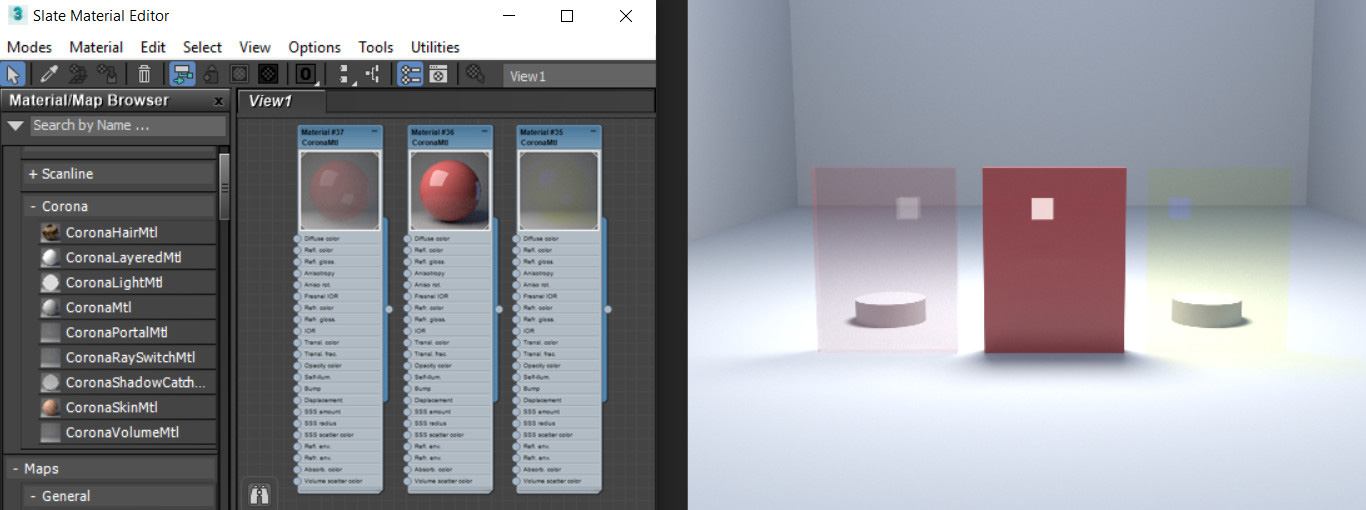
Материалы – это одна из основ визуализации. Материалы превращают пустые серые объекты в реальные предметы. Материалы предают пустому объекту цвет, текстуру, возможность отражать свет. Использовать мы будем материал CoronaMtl, который появляется после установки Corona Renderer. Выбран он за более понятную структуру настроек и отличный результат при их изменении. Чтобы начать работу с материалом, нужно открыть редактор материалов Material Editor клавишей «М» или из панели Main Toolbar. Затем перетащите материал в рабочую область. Разберем раздел Basic options.
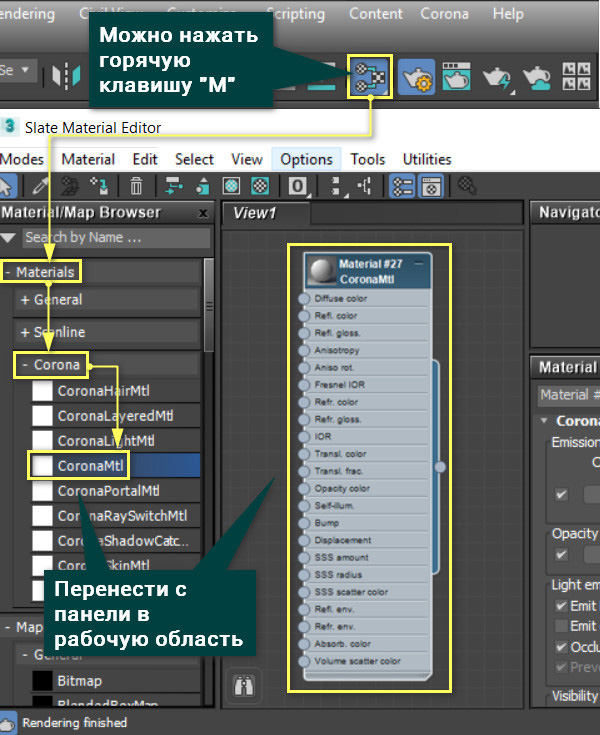
1. Diffuse
Diffuse отвечает за базовый цвет материала.
- Level является множителем цвета и регулирует его интенсивность. То есть цвет считается как параметры цвета RGB (значения от 0 до 255), умноженные на Level. Если Level = 0, то любой цвет, например белый (255, 255, 255) станет черным (0, 0, 0).
- Color позволяет настроить цвет из палитры вручную. С его помощью можно задавать цвет новым материалам и изменять его на существующих.
- Translucency позволяет задать уровень пропускания света. Это не столько прозрачность, сколько мнимая толщина. Она позволяет повторить свойства бумаги или ткани. Чем выше Fraction, тем больше света пропускается. Color в подразделе меняет цвет в местах пропускания света.
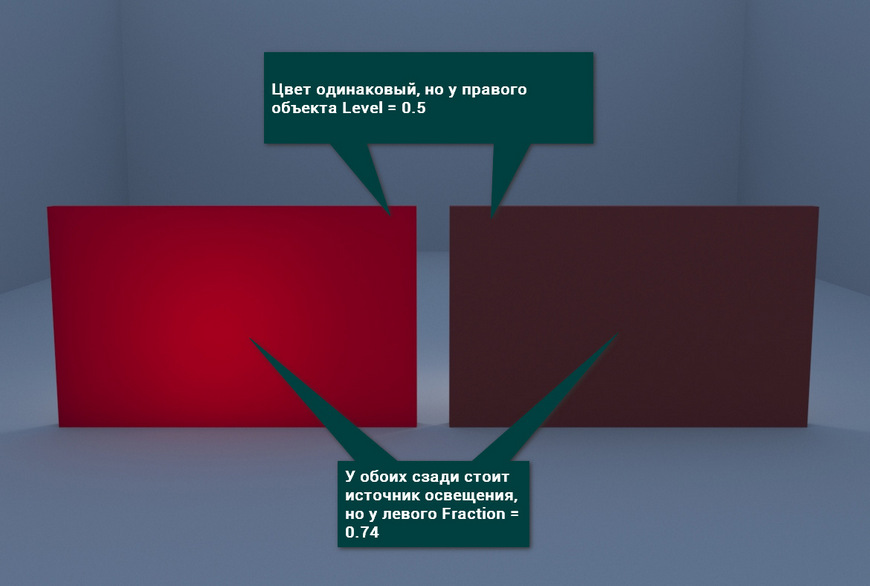
Ко всем параметрам, рядом с которыми находится квадрат, можно назначить карту. Карта может быть из готового набора или загруженной картинкой. Для этого нужно нажать на квадратик и выбрать в открывшемся меню карту из раздела Maps. Если нужно загрузить свою текстуру, то выберете Bitmap и найдите картинку на компьютере. Чаще всего стоит использовать ч/б картинки, кроме текстур в Diffuse Color и некоторых других случаев.
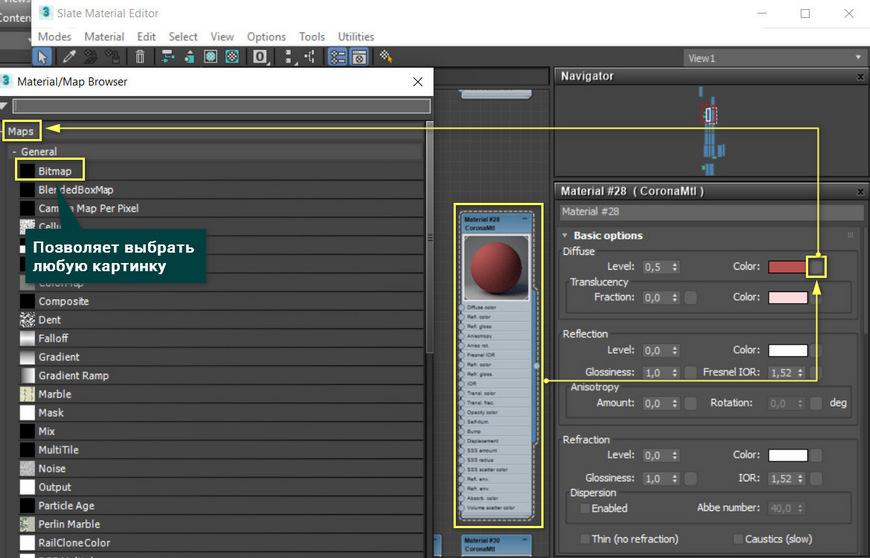
2. Reflection
Reflection позволяет создать отражения на объекте.
- Level меняет интенсивность отражений.
- Color отвечает за свет отражения.
- Glossiness регулирует матовость. Чем ниже значение, тем более матовый объект.
- Fresnel IOR изменяет зеркальность (металличность). Усиливает отражение при прямом взгляде.
- Anisotropy добавляет объекту эффект шлифовки, размывает блик. Amount отвечает за степень шлифовки. Rotation позволяет выбрать угол, на который повернется размытый блик. Иначе поворот можно назвать направлением шлифования.
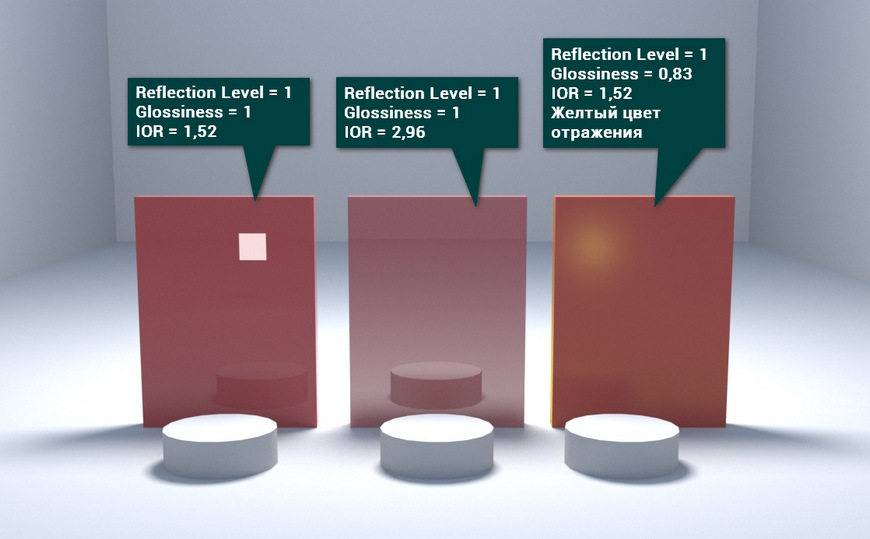
3. Refraction
Refraction добавляет объекту прозрачности. Изменяя этот параметр, можно создать стекла.
Прозрачные объекты сложнее рендерить. Хотя матовые стекла немного ускоряют процесс.
- Level изменяет степень прозрачности объекта.
- Color устанавливает цвет стекла. Стоит быть внимательным, потому что он может смешаться с Diffuse Collor.
- Glossiness меняет уровень матовости. Чем ниже, тем более мутное стекло.
- Fresnel IOR меняет преломление света при прохождении через прозрачный объект. Более наглядно эффект заметен на граненых поверхностях.
- Dispersion Enabled добавляет эффект дисперсии света. Говоря проще, внутри объекта происходит разделение света на составляющие цвета (цвета радуги). Abbe number определяют силу дисперсии, но наиболее реалистично получается при значениях 30-60.
- Thin (no refraction) игнорирует часть настроек раздела Refraction. При этом объект становится прозрачным, но перестает преломлять свет.
- Caustics (slow) включает физически правильный расчет пропускания света. К сожалению, функция очень замедляет рендеринг.
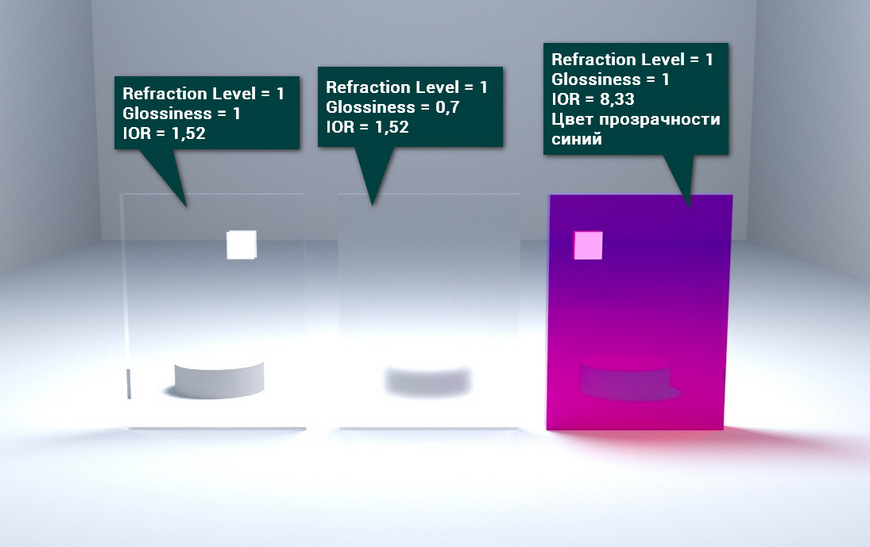
4. Opacity
Opacity делает объект прозрачным. Отличие от Refraction в отсутствии преломления. Такой эффект больше подходит для тонкой прозрачной пленки или тюли.
-Level при уменьшении делает объект более прозрачным.
-Color меняет цвет прозрачного объекта. Выбор цвета в Diffuse Color смешивается с Opacity Сolor. Так смешение красного и синего создает желтый. Это работает даже без изменения Opacity Level.
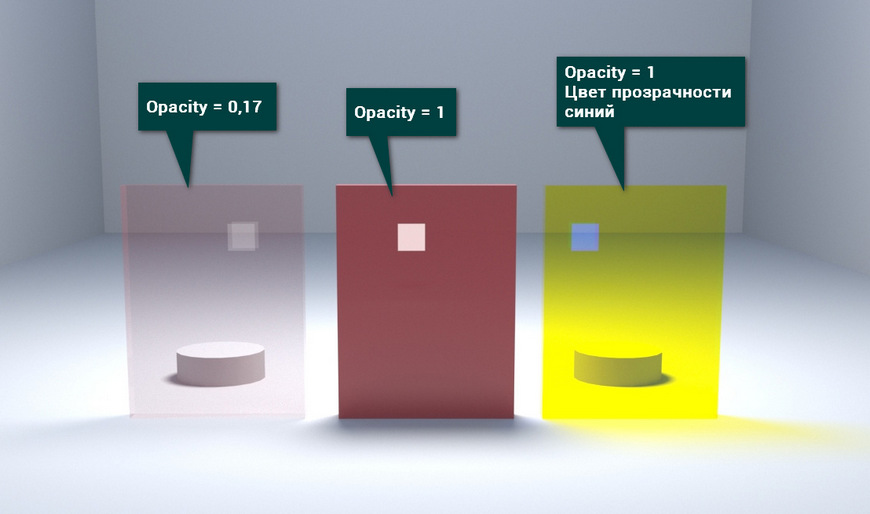
С помощью Opacity очень удобно делать объект частично прозрачным. Как это сделать вы узнаете в статье 10 самых нужных процедурных карт 3ds Max.
- Clip работает только при подключении карты к Opacity Color. Он убирает серый цвет, разделяя карту только на черный и белый. Благодаря этому объект становится либо прозрачным, либо непрозрачным, без плавных переходов.
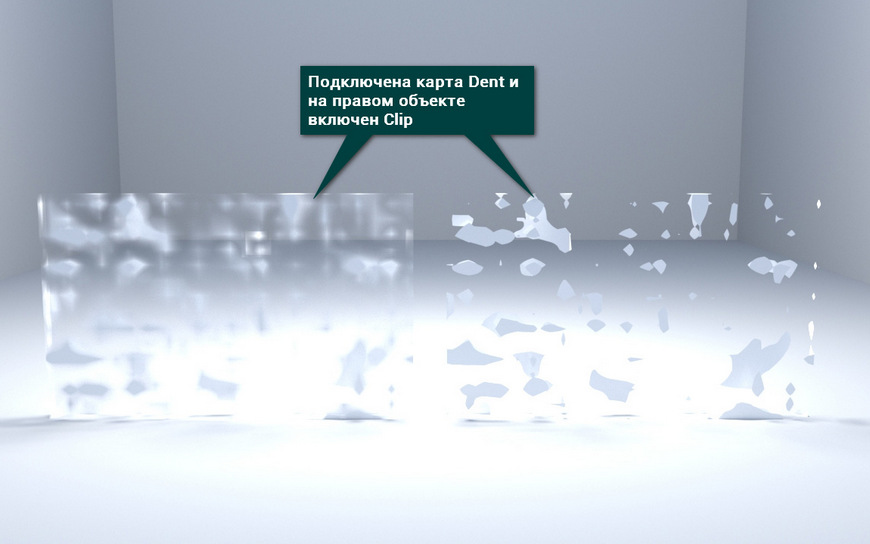
5. Displacement и Bump
Displacement – создает текстуру на объекте смещением геометрии. Для этого необходимо назначить ч/б текстуру в соответствующем разделе Texture.
- Min level и Max level показывают, на какое расстояние должна выдавливаться текстура с карты. Min смещает геометрию по черному цвету текстуры, а Max по белому цвету.
- Water lvl. обрезает геометрию, которая находится ниже установленного значения.
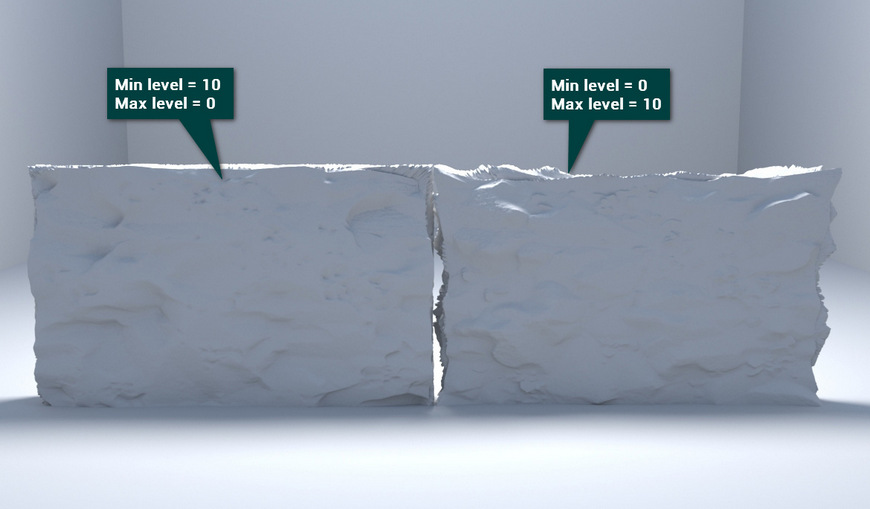
Bump не имеет своего собственного раздела, но есть место для подключения. Bump выполняет примерно ту же функцию, что и Displacement, но используется для более мелкого рельефа. Силу выдавливания Bump можно регулировать в разделе Maps. Там же можно управлять и всеми другими свойствами.
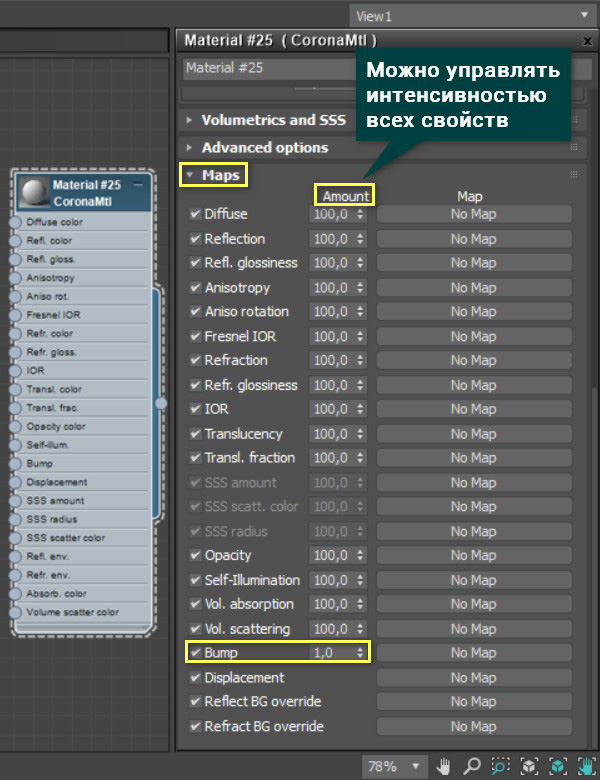
Это были самые базовые настройки. Благодаря им вы сможете создать широкий выбор материалов для своих визуализаций. Много готовых материалов можно найти в виде карт, которые останется только правильно подключить и, возможно, подкорректировать.
В этой статье будет небольшой урок по быстрому созданию реалистичного стекла в V-Ray.
Как создать стекло в V-Ray
1. Запустите 3ds Max и откройте какой-либо смоделлированный объект, в котором будет применяться стекло.

2. Назначьте V-Ray в качестве рендерера по умолчанию.
Установка V-Ray на компьютер его назначение рендерером описаны в статье: Настройка освещения в V-Ray

4. Перед вами шаблон материала, который мы сейчас превратим в стекло.




Вот и все основные настройки. Остальные можно оставить по умолчанию и регулировать их в зависимости от сложности материала.

6. Запустите пробный рендер и смотрите на результат. Экспериментируйте до тех пор, пока он не будет удовлетворительным.

Таким образом, мы научились создавать простое стекло. Со временем, вы будете сможете более сложные и реалистичные материалы!

Отблагодарите автора, поделитесь статьей в социальных сетях.

Читайте также:

